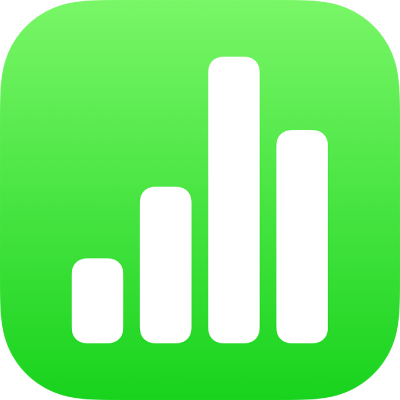
iPhone의 Numbers에서 도형 조합 또는 분리하기
하나의 도형을 다른 도형과 조합하여 새로운 도형을 만들 수 있습니다. 예를 들어 하트 모양의 도형을 만들고 싶다면 다이아몬드 1개와 원 2개, 총 3개의 도형을 사용하여 하나의 도형으로 통합할 수 있습니다. 다른 도형에서 도형을 빼거나 두 개의 도형 사이에 겹치는 영역을 제거할 수도 있습니다.

복합 도형(여러 부분으로 구성된 도형)을 구성된 조각으로 나누어 새로운 도형을 만들 수 있습니다. 복합 도형에는 운동화(윗부분과 밑창), 연꽃(꽃잎들), 트럭(바퀴, 운전석 등) 등이 있습니다. 도형 라이브러리에 복합 도형이라는 표시는 없지만 대부분의 복합 도형은 복잡한 형태를 띠고 있습니다.
복합 도형을 분리하면 다른 도형들처럼 각 부분을 편집할 수 있습니다. 분리한 부분만 새로운 도형으로 사용하고, 재정렬하여 새로운 도형을 만들고, 원하지 않는 부분을 삭제할 수 있습니다.
팁: SVG 이미지를 도형으로 분리한 다음, 다른 도형과 같이 편집하고 조합할 수 있습니다. 스프레드시트에 SVG 이미지를 추가하는 데 관해 더 알아보려면 이미지 추가하기를 참조하십시오.
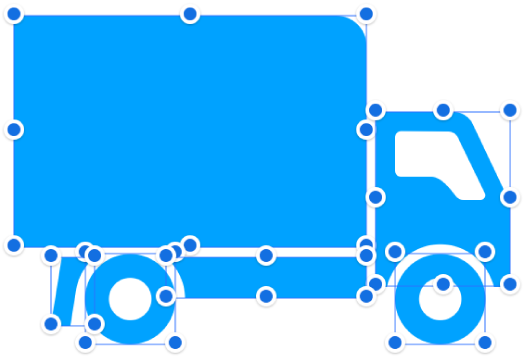
복합 도형 분리하기
복합 도형을 탭하여 선택하십시오.
 을 탭하고 정렬을 탭한 다음 분리를 탭하십시오.
을 탭하고 정렬을 탭한 다음 분리를 탭하십시오.편집 가능한 도형의 부분에는 파란색 선택 영역 핸들이 나타납니다.
메뉴에 분리가 표시되지 않는 경우 선택한 도형은 복합 도형이 아닙니다.
SVG 이미지를 도형으로 분리하기
SVG 이미지를 클릭하여 선택하십시오.
 을 탭하고 정렬을 탭한 다음 분리를 탭하십시오.
을 탭하고 정렬을 탭한 다음 분리를 탭하십시오.메뉴에 분리가 표시되지 않는 경우, 선택한 이미지는 분리할 수 없습니다.
이미지 바깥을 탭하여 선택 해제한 다음, 편집하려는 도형을 탭하십시오.
편집 가능한 이미지의 부분에는 파란색 선택 영역 핸들이 나타납니다.
참고: SVG 이미지가 분리된 다음 개별적인 부분에 선택 영역 핸들이 나타나지 않을 경우, 해당 부분들의 그룹화를 해제해야 합니다. 이미지를 탭한 다음, 그룹화 해제를 탭하십시오.
도형을 조합하여 새로운 도형 생성하기
첫 번째 도형을 길게 터치한 다음, 조합하려는 다른 도형을 탭하십시오.
 을 탭한 다음 정렬을 탭하십시오.
을 탭한 다음 정렬을 탭하십시오.도형 조합 아래에서 다음과 같은 버튼을 탭하십시오(도형 조합이 보이지 않는 경우 제어기의 하단에서 위로 쓸어올리십시오).
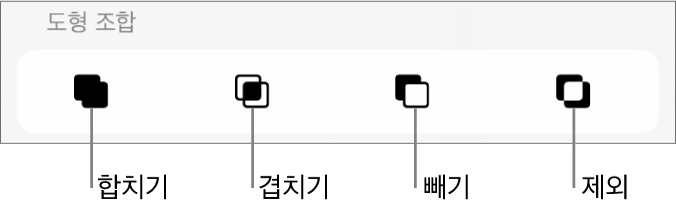
합치기: 선택한 도형을 하나의 도형으로 결합합니다.
겹치기: 겹치는 영역에서 도형을 생성합니다.
빼기: 다른 도형 상단에 레이어된 도형을 제거합니다. 필요한 경우 삭제하려는 도형을 스택의 제일 위로 이동합니다. iPhone의 Numbers에서 대상체 레이어화, 그룹화 및 잠그기를 참조하십시오.
제외: 도형 사이에 겹치는 영역을 제외하고 도형을 생성합니다.
또한 도형 안에 대상체를 배치할 수 있습니다.